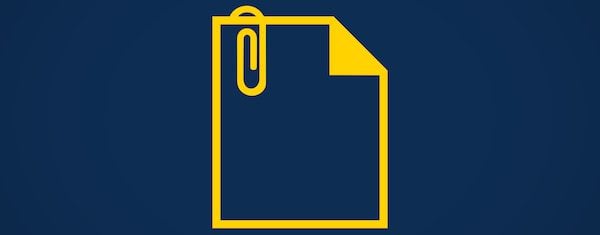
¡El texto es aburrido! Vivimos en un mundo multimedia, entonces, ¿por qué los comentarios de WordPress se limitan solo a texto? Agregar archivos adjuntos en los comentarios de WordPress abre un mundo de nuevas e interesantes opciones para su sección de comentarios.
La idea de agregar archivos adjuntos a los comentarios está lejos de ser nueva: Facebook lo permite, los tableros de anuncios lo permiten, entonces, ¿por qué los blogs de WordPress no lo permiten? En esta publicación, le mostraré exactamente cómo habilitar la adición de archivos adjuntos a los comentarios de WordPress, así como algunas cosas importantes a considerar antes de abrir las compuertas de los archivos adjuntos de comentarios.
Comencemos con la razón menos seria para considerar agregar comentarios adjuntos:
¡Son simplemente divertidos! Los archivos adjuntos permiten a los lectores cargar archivos GIF o imágenes para acompañar sus comentarios. Y en un mundo repleto de memes, esto puede hacer que tu sección de comentarios sea mucho más divertida y animada.
Pero no se trata solo de diversión, también permite a los usuarios enviar archivos a una publicación individual. ¿Cuándo podría ser útil esto? Me imagino que es útil en una variedad de situaciones, pero me imagino realizando un concurso y pidiendo a los usuarios que adjunten un archivo a la publicación como método de envío.
Otro caso de uso podría ser si está ejecutando un curso electrónico o usando WordPress como un complemento en línea para su clase del mundo real. Abrir comentarios adjuntos permite a los estudiantes enviar fácilmente documentos a la publicación que contiene su lección.
Entonces, ya sea por diversión, practicidad, educación o algo más, definitivamente hay algunas razones para considerar agregar archivos adjuntos en los comentarios de WordPress.
Consideraciones importantes antes de permitir archivos adjuntos
¿Sabes lo que sería una muy mala idea? Permitiendo a los lectores adjuntar cualquier tipo de archivo que deseen sin límites de tamaño. Sí, así es como consigues que alguien suba un archivo .zip de 5 GB con fotos de gatos… o algo peor.
Por lo tanto, asegúrese de considerar estos dos límites:
- Límites de tamaño de archivo : definitivamente debe establecer un tamaño de archivo máximo para los archivos adjuntos. La solución que le mostraré en la siguiente sección hará que el límite de carga predeterminado sea el límite establecido por su servidor. Pero eso podría ser demasiado alto para la mayoría de las situaciones. Si solo permite la carga de imágenes/GIF, creo que 2 MB es un buen máximo.
- Límites de tipo de archivo : piense en los tipos de archivos adjuntos que desea permitir y luego solo agréguelos . Mantenga su sitio lo más bloqueado posible. Si solo desea imágenes en su sección de comentarios, no hay razón para permitir que los usuarios carguen archivos .PPT.
Bien, ahora que sabe a qué prestar atención, así es como puede permitir archivos adjuntos en su sección de comentarios de WordPress.
Cómo agregar archivos adjuntos a los comentarios de WordPress
Si bien hay un complemento premium que ofrece más archivos adjuntos de comentarios con todas las funciones, me gusta mantener las cosas libres siempre que sea posible.
Para mantenerse en el lado gratuito de las cosas, puede usar el complemento Adjunto de comentarios . Comience instalando y activando el complemento como lo haría con cualquier otro complemento gratuito.
Una vez que esté activado, puede configurarlo yendo a Configuración → Discusión y desplazándose a la sección Adjunto de comentario :
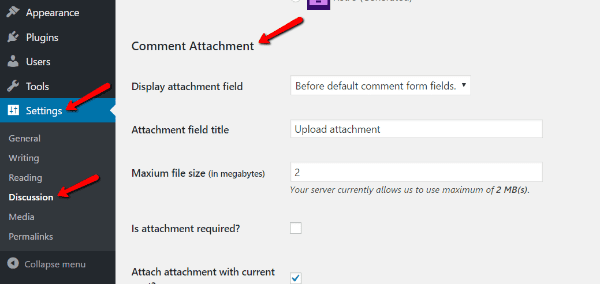
Estas son las configuraciones que absolutamente querrás configurar:
- Tamaño máximo de archivo (en megabytes) : este es el límite de tamaño de archivo que mencioné anteriormente. Hágalo lo más pequeño posible (como dije, menos de 2 MB es probablemente un buen punto de partida para las imágenes).
- ¿Se requiere archivo adjunto? – si está utilizando archivos adjuntos para un curso, es posible que desee hacer que los archivos adjuntos sean obligatorios para dejar un comentario. De lo contrario, probablemente deberías dejarlo deshabilitado.
- ¿Adjuntar archivo adjunto con la publicación actual? – esto facilita la búsqueda de archivos adjuntos para publicaciones individuales en su biblioteca de medios.
- Mostrar miniatura de imagen y tamaño de miniatura : elija si desea o no mostrar imágenes en sus comentarios (o solo enlaces a los archivos de imagen). En caso afirmativo, también puede elegir el tamaño que desea que tengan las dimensiones de la imagen.
- ¿Intentar incrustar un reproductor de audio/video? – Si está permitiendo archivos adjuntos de video/audio, puede hacer que el complemento los haga automáticamente reproducibles usando el reproductor multimedia nativo de WordPress.
- Tipos de archivos permitidos : finalmente, desea configurar todos los tipos de archivos permitidos. El complemento actualmente permite 32 tipos de archivos diferentes, divididos por tipo de medio. Revise y marque los tipos que le gustaría permitir.
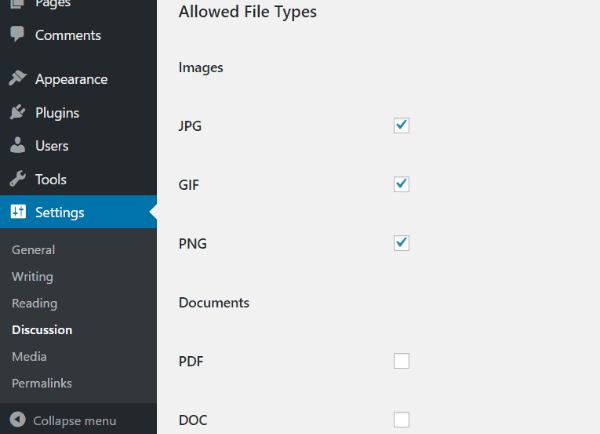
Una vez que haya terminado de configurar, asegúrese de guardar los cambios.
Cómo funcionan los archivos adjuntos de comentarios
Una vez que haya configurado el complemento, sus usuarios ahora podrán cargar archivos adjuntos a sus publicaciones como este:
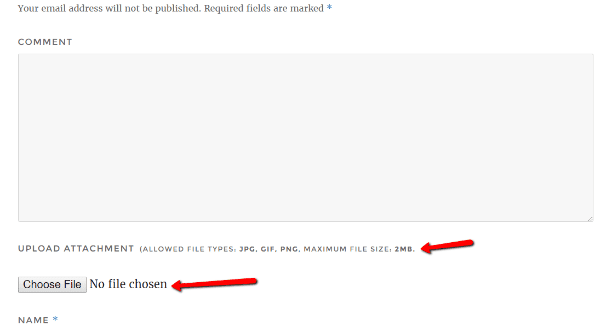
Debido a que configuré el complemento para mostrar solo miniaturas de imágenes, cualquier imagen cargada se verá así:
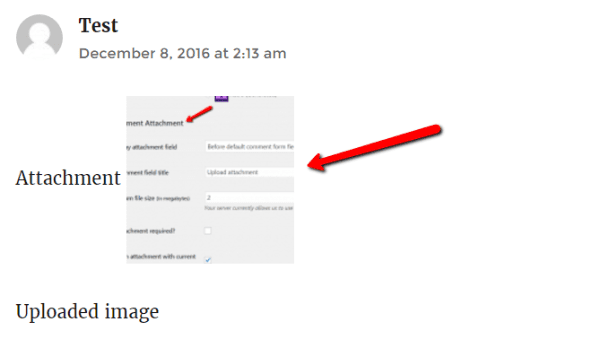
Pero recuerde, siempre puede hacer que las imágenes se muestren con dimensiones más grandes si lo desea.
Dónde se almacenan los archivos adjuntos
El complemento almacenará cualquier archivo adjunto a los comentarios en su biblioteca multimedia normal de WordPress :
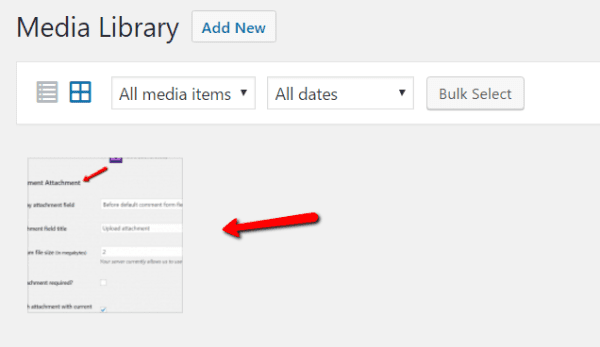
Si expande los detalles de cualquier archivo, el complemento le dirá exactamente en qué publicación se cargó el archivo:
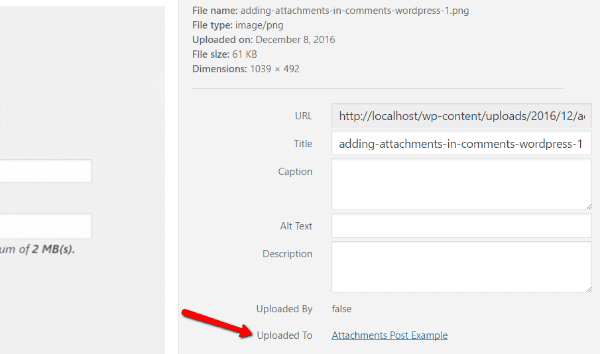
Cómo eliminar un archivo adjunto a un comentario
De forma predeterminada, el complemento hace que al eliminar un comentario también se eliminen todos los archivos adjuntos asociados con ese comentario. Entonces, a menos que desactive esa configuración predeterminada, simplemente necesita eliminar un comentario para eliminar sus archivos adjuntos asociados.
Durante la moderación de comentarios , también tiene la oportunidad de eliminar el archivo adjunto de un comentario sin eliminar todo el comentario. Por lo tanto, si alguien adjunta un archivo inapropiado a un comentario aceptable, no es necesario que elimine el comentario por completo:
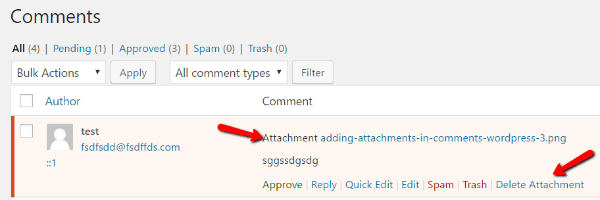
Finalmente, siempre puede eliminar archivos adjuntos yendo a su biblioteca de medios de WordPress y eliminándolos allí.
Terminando
Habilitar la adición de archivos adjuntos a los comentarios de WordPress es bastante fácil. Solo recuerda tener cuidado. Mantenga una limitación de tamaño de archivo razonable y solo permita los tipos de archivo exactos que necesita.
Si solo permite archivos adjuntos para un sitio privado (por ejemplo, un curso de aprendizaje cerrado), entonces probablemente pueda darse el lujo de ser un poco más liberal con los límites de tamaño de archivo y tipos de archivos adjuntos.
Pero si está permitiendo archivos adjuntos a una sección de comentarios públicos, definitivamente mantenga las cosas bloqueadas para mantener su sitio seguro y funcionando bien.
Ya que está investigando cómo mejorar los comentarios de su sitio web, consulte estos complementos de comentarios y vea cómo pueden aportar una funcionalidad adicional.
¿Consideraría alguna vez permitir archivos adjuntos en su sitio de WordPress? Me encantaría saber por qué o no.
Imagen en miniatura del artículo por drvector / shutterstock.com